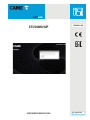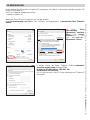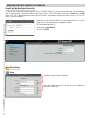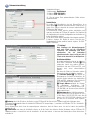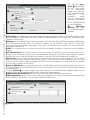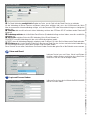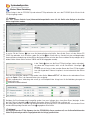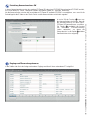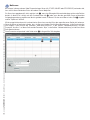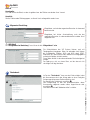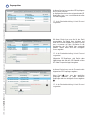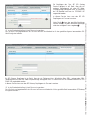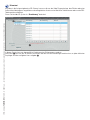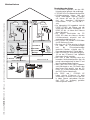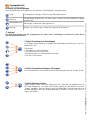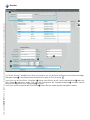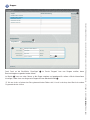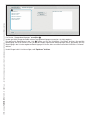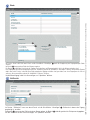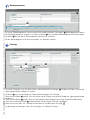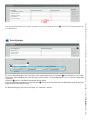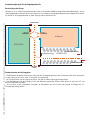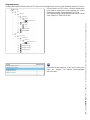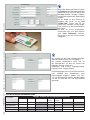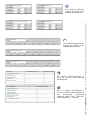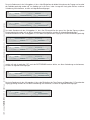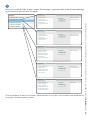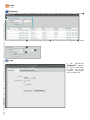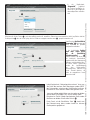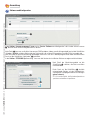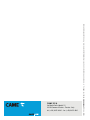ETI/DOMO/XIP
KONFIGURATIONSANLEITUNG
DE
D
eutsc
h
FA01593-DE

S. 2 - Anleitung FA01593-DE - 05/2021 - © CAME S.p.A. - Der Inhalt der Anleitung kann jederzeit ohne Vorankündigung geändert werden. - Übersetzung der Originalanleitung
PC-KONFIGURATION
Vor der Konfi guration der gesamten Anlage den PC konfi gurieren, damit dieser für die korrekte Verbindung mit dem ETI/
Domo XIP Server bereit ist.
Der PC muss folgende Anforderungen erfüllen:
- mindestens Windows XP
-
Adobe Flash Player 10 Den PC hochfahren und, wie folgt vorgehen:
In der"Systemsteuerung" des PCsden Punkt "Netzwerk- und Freigabecenter" unddanach den Punkt "Ethernet"
wählen.
Im Fenster “Status
LAN-Verbindung “
Eigenschaften” auswählen;
hierden Punkt “Internet-
ProtokollVersion 4 (TCP/
IPv4) ” abhakenund auf “
Eigenschaften” klicken.
In diesem Fenster die Option "Folgende IP-Adresseverwenden"
auswählen und die Felder,wie folgt ausfüllen:
IP-Adresse: 192.168.0.100 bzw. 192.168.1.100
Subnetzmaske: 255.255.255.0
Auf OK klicken, danach ist der PC für die Verbindung zum ETI/Domo XIP
Server bereit.
Status der LAN-Verbindung Eigenschaften - Ethernet
Allgemein
Netzwerk
Freigabe
Verbindung herstellen über:
Controller Realtek PCle GBE Family
DieseVerbindung verwendet folgende Elemente:
Beschreibung
TCP/IP
. Das Standardprotokoll für WAN-Netzwerke, das den
Datenaustausch über
verschiedene, miteinander verbundene Netzwerke ermöglicht.
Datei- und Druckerfreigabe für Microsoft-Netzwerke
Microsoft Multiplexerprotokoll für Netzwerkadapter
Microsoft LLDP-Treiber
E/A-Treiber für Verbindungsschicht-Topologieerkennung
Antwort für Verbindungsschicht-Topologieerkennung
Internetprotokoll Version 6 (TCP/IPv6)
Internetprotokoll Version 4 (TCP/IPv6)
Details...
Konfi gurieren...
Installieren... Deinstallieren Eigenschaften
Verbindung
Aktivität
Bytes:
Gesendet
Eigenschaften
Deaktivieren
Diagnose
Schließen AbbrechenOK
Empfangen
IPv4-Anschluss:
IPv6-Anschluss:
Medienstatus:
Dauer:
Übertragungsrate:
Internet
Kein Internetzugriff
Aktiviert
04.34.06
100.0 Mbps
Eigenschaften Internetprotokoll Version 4 (TCP/I...
Allgemein
IP-Adresse automatisch beziehen
DNS-Serveradresse automatisch beziehen
Folgende IP-Adresse verwenden:
Die folgenden DNS-Serveradressen verwenden:
Die Einstellungen beim Beenden überprüfen
IP-Adresse:
Subnetzmaske:
Standard-Gateway:
Bevorzugter DNS-Server:
Alternativer DNS-Server:
Die IP-Einstellungen können automatisch bezogen werden, wenn das
Netzwerk diese
Funktion unterstützt. Wenden Sie sich andernfalls an den Netzwerkverwalter,
um die korrekten IP-Einstellungen zu beziehen.
Abbrechen
Erweitert...
OK

S. 3 - Anleitung FA01593-DE - 05/2021 - © CAME S.p.A. - Der Inhalt der Anleitung kann jederzeit ohne Vorankündigung geändert werden. - Übersetzung der Originalanleitung
Daten
Einrichtung
KONFIGURATION DES SERVERS ETI/DOMO XIP
Zugri auf die Konfi gurationsseite
Für den Zugri auf die Konfi gurationsseite des Servers ETI/Domo XIP den PC mit der Schnittstelle 0 des Servers verbinden
und im normalerweise verwendeten Browser die Adresse http:// 192.168.0.3/index_setup.html oderbei einem mitder
Adresse192.168.1.100 konfi gurierten und mit der Schnittstelle 1 verbundenen Computer die Adresse http:// 192.168.1.3/
index_setup.html eingeben.
Nach einer kurzen Wartezeit ö net sich die Konfi gurationsseite. Für den
Zugri müssen die Zugangsdaten eingegeben werden.
Die Standardkonfi guration ist:
Benutzername: Installateur
Password: 112233
Kenndaten und Position des Gateways
Name der Kontaktperson bzw. der Person, die im Bedarfsfall
kontaktiert werden soll
Anmelden
Anmelden
Benutzername Installateur
Passwort ******
Home
Home
Setup
Systemkonfi guration
XIP PABX
Zugangskontrolle
Logs
Verwaltung
Datum
Willkommen
Stunden
XIP Funktion
Funktion Hausautomations-Gateway
Kenndaten
Daten
Speichern
Kontaktperson
Kenndaten
Adresse
Name/Firma
Telefonnummer
Handynummer

S. 4 - Anleitung FA01593-DE - 05/2021 - © CAME S.p.A. - Der Inhalt der Anleitung kann jederzeit ohne Vorankündigung geändert werden. - Übersetzung der Originalanleitung
Netzwerkeinrichtung
Standardeinstellungen:
- Betriebsmodus: Dual Network
- IP-Adresse ETH0 192.168.0.3
- IP-Adresse ETH1 192.168.1.3
Die mit einem Stern gekennzeichneten Felder müssen
ausgefüllt werden.
Switch-Modus
Die beiden RJ45-Schnittstellen sind auf Ethernet-Ebene im
Switch-Modus
A
A verbunden und haben dieselbe IP-Adresse des
Geräts. Diese Adresse entspricht der einzigen Logikschnittstelle
ETH0 und der MAC Adresse.
Der Datenverkehr verläuft zwischen beiden Schnittstellen und
man kann von beiden auf ETI/Domo XIP zugreifen. Der Zugri auf
die Konfi gurationsseite und das Konfi gurationstool sind immer auf
beiden Schnittstellen aktiviert.
Die für dieses Gerät und die zugehörige Subnetzmaske gewählte
IP-Adresse eingeben. Bei Bedarf im unteren Feld auch das
Standardgateway für das gewählte Subnetz eingeben. Die DNS-
Angabe ist optional.
Achtung!
Nach Änderung der Netzwerkparameter
wird nach Druck auf die Schaltfl äche
“Speichern” die Verbindung zum Gerät
unterbrochen. Um die Verbindung
wiederherzustellen, kann es nötig sein, den
PC wie weiter oben erklärt, zu konfi gurieren.
Dual Network-Modus
Die beiden Schnittstellen sind auf der logischen
Ebene NICHT miteinander verbunden
B
B und
entsprechen jeweils einer anderen Ethernet-
Schnittstelle und zwar ETH0 und ETH1 und
demnach auch einem unterschiedlichen
Subnetz.
Man muss die IP-Adresse, Netzmaske und das
Gateway der beiden Schnittstellen eingeben.
Die statischen Routen
C
C sind Regeln zur
Übertragung von IP-Paketen an Netzwerke, die
nicht den beiden Subnetzen der Schnittstellen
ETH0 und ETH1 entsprechen. Diese Sektion ist
nur im Dual Network-Modus vorhanden.
D
D Target Addressermöglicht die Eingabe
der spezifi schen Host-Adresse (z.B.
192.168.123.227) bzw. Subnetz-Adresse (z.B.
192.168.95.0), auf die man mit der statischen
Route zugreifen kann.
5
5 Subnetzmaske: das ist die Netzwerkmaske,
die dem spezifi schen Host (in diesem Fall eine
32 Bit Maske 255.255.255.255) oder dem
Subnetz (z.B. 255.255.255.0) entspricht, auf
die man mit der statischen Route zugreifen
kann.
6
6 Gateway: das ist die IP-Adresse des Routers, an den ETI/Domo XIP die Pakete für die entsprechende Route übertragen muss.
Als Gateway wird automatisch das der Schnittstelle ETH0 bzw.ETH1 vorgeschlagen - je nachdem, ob ETH0 oder ETH1 als “Schnittstelle”
gewählt wurde.
7
7.
Dieses Gateway muss nicht einem der vorgeschlagenen entsprechen, doch die Adresse muss eine der im Subnetz der gewählten
Schnittstelle sein.
7
7 Schnittstelle: man kann die Schnittstelle wählen, an die die Pakete der statischen Routen übertragen und von ETI/Domo XIP,
empfangen werden; es handelt sich um die Schnittstelle, die mit dem Subnetz, in dem man das Gateway dieser Route fi nden kann,
verbunden ist.
Speichern
Verbindungen DHCP-Server
Switch
IP-Adresse
Subnetzmaske
Gateway
Standardeinstellung Gateway
Web-Server-Anschluss
Typ
Netzwerkeinrichtung
Speichern
VerbindungenStatische Routen DHCP-Server Web-Dienste
Dual Network
IP-Adresse IP-Adresse
Subnetzmaske Subnetzmaske
Gateway Gateway
Standardeinstellung
Gateway
Web-Server-Anschluss
Typ
Netzwerkeinrichtung
192.168.52.225.0 192.168.71.101
255.255.255.0 255.255.255.0
192.168.52.1 192.168.71.1
Verbindungen Statische Routen DHCP-Server
Target Address Subnetzmaske Gateway Schnittstelle Hinzufügen
Ändern
Löschen
Speichern
Target Address Subnetzmaske Gateway Schnittstelle
Netzwerkeinrichtung
Cloud-Verbindung
Cloud-Verbindung
Web-Dienste

S. 5 - Anleitung FA01593-DE - 05/2021 - © CAME S.p.A. - Der Inhalt der Anleitung kann jederzeit ohne Vorankündigung geändert werden. - Übersetzung der Originalanleitung
Über den DHCP Server-
Dienst
8
8 weist ETI/Domo
XIP den “Client”-Geräten,
die eine entsprechende
Anfrage stellen (über das
DHCP-Standardprotokoll),
IP-Adressen einer
bestimmten Gruppe
sowie die entsprechenden
Netzmasken und Gateways
zu.
In der Standardeinstellung
ist der Dienst deaktiviert.
9
9 DHCP-Server
aktivieren: der DHCP
Server-Dienst wird aktiviert/
deaktiviert.
J
J Schnittstelle: bei Konfi guration im Dual Network-Modus kann man die Schnittstelle wählen, auf der der Dienst aktiviert werden
soll; bei Konfi guration im Switch-Modus kann nur die Schnittstelle ETH0 gewählt werden. Der Dienst kann nicht gleichzeitig auf beiden
Schnittstellen aktiviert werden.
K
K Gateway: das ist die (obligatorische) IP-Adresse des Gateways, das in den Clients, die den DHCP-Dienst anfordern, konfi guriert wird.
Als Voreinstellung wird dieselbe Adresse des Parameters “Gateway” auf der Schnittstelle ETH0 oder ETH1, die im Menü
‘Netzwerkeinrichtung’ gewählt wurde, vorgeschlagen. Diese Adresse muss im Subnetz der Schnittstelle, auf der der DHCP-Server
aktiviert wurde, vorhanden sein.
L
L DNS: Dieser Parameter wird an jene Hosts, die den DHCP-Dienst anfordern, übertragen; es handelt sich um einen optionalen
Parameter.
M
M IP-Adressenintervall: das sind alle IP-Adressen, auch “Pool” genannt, die der DHCP-Server den verschiedenen Hosts, die sie
anfordern, zuweist; der Intervall setzt sich aus den aufeinanderfolgenden Adressen, die zwischen den beiden eingegebenen Adressen
vorhanden sind. Dieser Intervall muss im Subnetz der Schnittstelle, auf der der DHCP-Server aktiviert wurde, vorhanden sein.
N
N Lease Time: das ist der Zeitintervall, während dem eine Adresse aus dem soeben an einen Client vergebenen “Pool” als “belegt”
erachtet und nicht an andere Hosts weitervergeben werden kann. Der Client erneuert die Anfrage vor Ablauf der Lease Time. Nach
Vergabe aller im Pool enthaltenen Adressen beantwortet der DHCP-Server, bis nach Ablauf der Lease Time wieder Adressen verfügbar
sind, keine weiteren Anfragen von DHCP-Clients.
O
O Liste der DHCP Clients: hier sind alle Clients gelistet, die eine DHCP-Anfrage gestellt haben und aktiv sind (d.h. deren Lease Time
noch nicht abgelaufen ist); auch die MAC-Adresse des Clients und ein Hostname, sofern der Client diesen dem ETI/Domo XIP mitgeteilt
hat, werden angezeigt.
Die Sektion ‘Dienste’
P
P ist nur dann verfügbar, wenn beide Schnittstellen im Dual Network-Modus konfi guriert wurden. Für jede
Schnittstelle können die im Folgenden aufgeführten Dienste aktiviert bzw. deaktiviert werden:
Q
Q Home Sapiens Web-Schnittstelle : das ist der Dienst für Homeautomations-Webschnittstellen auf Browser.
R
R Web-Konfi guration: das ist der Dienst für den Zugri auf die Konfi gurationsseiten und die Verbindung mit der Smartphone-App.
Damit er funktioniert, muss mindestens eine der beiden Schnittstellen aktiviert werden.
Verbindungen Statische Routen DHCP-Server Web-Dienste Cloud-Verbindung
Speichern
Target Address
DHCP-Server aktivieren
Schnittstelle
Gateway
DNS
IP-Adressenintervall
Lease-Time (Stunden)
Liste der DHCP Clients
Subnetzmaske Schnittstelle
Netzwerkeinrichtung
Cloud-Verbindung
Verbindungen Statische Routen DHCP-Server Web-Dienste
Web-Dienste ETH0 ETH1
Home Sapiens Web-Schnittstelle
Webkonfiguration
Wartung
Netzwerkeinrichtung
S
S Wartung: das ist der Dienst mit dem man mithilfe des Konfi gurationstools auf des Gerät zugreifen kann

S. 6 - Anleitung FA01593-DE - 05/2021 - © CAME S.p.A. - Der Inhalt der Anleitung kann jederzeit ohne Vorankündigung geändert werden. - Übersetzung der Originalanleitung
Login und Passwort ändern
In diesem Fenster kann der Installateur den Benutzernamen
und das Passwort ändern.
Datum und Uhrzeit
In diesem Fenster kann man Datum, Uhrzeit und Zeitzone
einstellen, und das System so einrichten, dass diese Daten
automatisch vom NTP-Server bezogen werden.
Die Cloud-Verbindung ermöglicht die Eingabe von Daten, um das Gerät mit den Cloud-Diensten zu verbinden.
Um die Verbindung mit diesen Diensten aufzubauen (sofern diese verfügbar sind), muss das LAN-Netzwerk des Geräts
über eine permanente Internetverbindung verfügen, auch der Parameter DNS in der Netzwerkeinrichtung muss konfi guriert
worden sein.
Verbinden: die verschlüsselte und sichere Verbindung zwischen dem ETI/Domo XIP XIP und dem remote Cloud wird
hergestellt.
Verbindungsanbieter: das ist die Url des Cloud-Dienstes (Standardeinstellung nur dann ändern, wenn dies ausdrücklich
angegeben ist);
VPN-Status: zeigt den Status der VPN-Verbindung (Virtual Private Network) an.
DEAKTIVIERT, wenn die Verbindung nicht bzw. nicht vollständig aufgebaut wurde;
AKTIVIERT, wenn die Verbindung erfolgreich aufgebaut wurde: in diesem Fall ist das Gerät mit dem remote Cloud verbunden.
VPN-Adresse: das ist eine virtuelle IP-Adresse für Benutzer von Cloud-Diensten, sie kann vom technischen Kundendienst
für Fernwartungsmaßnahmen (sofern diese verfügbar sind) verwendet werden.
Wenn Sie mehr wissen wollen, kontaktieren Sie unseren Kunden-Service oder gehen Sie auf die Webseite www.came.com.
Cloud-Verbindung
Verbindungen Statische Routen DHCP-Server Web-Dienste
Verbinden
ravpn01.came.comVerbindungsanbieter
VPN-Status
VPN-Adresse
Netzwerkeinrichtung
Speichern
AKTIVIERT
10.83.100.5
Datum
Std/Min
NTP-Server
Zeitzonen
Datum und Uhrzeit
Aktueller Benutzername
Installateur
Login und Passwort ändern
Speichern
Neuer Benutzername
Aktuelles Passwort
Neues Passwort
Neues Passwort wiederholen

S. 7 - Anleitung FA01593-DE - 05/2021 - © CAME S.p.A. - Der Inhalt der Anleitung kann jederzeit ohne Vorankündigung geändert werden. - Übersetzung der Originalanleitung
Master-/Slave-Einrichtung
Systemkonfi guration
In einer Anlage, in der ein ETI/DOMO Xip und mehrere ETI/Xip vorhanden sind, muss der ETI/DOMO Xip als Master für die
ETI/Xip festgelegt werden.
Achtung!
Das “SSL” (Secure Sockets Layer) Kommunikationsprotokolls muss für alle Geräte einer Anlage in derselben
Weise eingerichtet werden.
Im ersten Teil des Fensters
A
A kann man die Kommunikationsschnittstelle, über die die Slaves mit dem Master-ETI/
DOMO Xip verbunden sind, auswählen; geben Sie im Feld
B
B die Schnittstelle an, über die bei einer vorübergehenden
Kommunikationsunterbrechung mit dem Master die Kommunikation zwischen den Slaves und dem Backup erfolgen soll (in
beiden Feldern können Werte zwischen 20050 und 20166 eingegeben werden).
In der Tabelle
3
3 kann man die Slave-ETI/Xip hinzufügen (sofern vorhanden),
aus denen die Anlage besteht; dafür auf die Schaltfl äche “Hinzufügen”
D
D
drücken.
Es ö net sich ein Fenster, in dem man den Namen des Slave-ETI/Xip eingeben
kann (die Angabe der IP-Adresse ist optional, sie wird automatisch vom Master
erfasst).
Nach der Einrichtung der anderen ETI/Xip werden in der Spalte “Adresse BPTL 3” die Adresse des verbundenen Slaves
und in der Spalte “Status” der Kommunikationsstatus angezeigt.
Nicht verbunden bzw. Verbindung wird erstellt (je nach Komplexität der Anlage kann für die Verbindung eine gewisse
Wartezeit nötig sein)
Verbunden und betriebsbereit
Nachdem alle Slave-Komponenten hinzugefügt wurden, kann man festlegen, dass einer dieser Slaves (derjenige, in dem
das Feld “Backup” abgehakt ist
E
E) ständig das Backup des Master-ETI/MiniSER Xip ausführen soll.
Bei Störung des Master-ETI/MiniSER Xip wird dieser durch das Backup ersetzt. Die Kommunikation zwischen den Slaves
und dem Backup erfolgt über die unter Punkt
2
2 angegebene Schnittstelle.
Achtung!
Bei Störung kann das ETI Xip Gateway, das den ETI/DOMO Xip Server ersetzen soll, nur die Grundfunktionen der
Video-Türsprechanlage und der Zugangskontrolle der Anlage gewährleisten.
Master
Hinzufügen
Entfernen
Speichern
Typ
Master-Anschluss
Backup-Anschluss
Beschreibung IP-Adresse BPTL3 Adresse
Status Backup
IP-Adresse Master
BPTL3-Adresse Master
BPTL3-Adresse Backup
IP-Adresse Backup
Master-/Slave-Einrichtung
Speichern
Neuen Slave eingeben
Beschreibung
IP-Adresse
Hinzufügen
Entfernen
Speichern
Beschreibung IP-Adresse BPTL3 Adresse
Status Backup

S. 8 - Anleitung FA01593-DE - 05/2021 - © CAME S.p.A. - Der Inhalt der Anleitung kann jederzeit ohne Vorankündigung geändert werden. - Übersetzung der Originalanleitung
Einrichtung Homeautomations-GW
In einem Homeautomationssystem, das mehrere ETI/Domo XIPs oder einen ETI/DOMO Xip und mehrere ETI/DOMO vorsieht,
muss einer davon als “Primär” konfi guriert werden, die anderen werden als “Sekundär” bezeichnet.
Um die Kommunikation zwischen den verschiedenen ETI/Domo XIP und/oder ETI/DOMO zu ermöglichen, muss man für die
Sekundärgeräte die IP-Adresse des Primär-Geräts und die Kommunikationsschnittstelle angeben.
Im ersten Teil des Fensters
A
A
kann man
die Kommunikationsschnittstelle, über die
die Sekundär-Gateways mit dem Primär-
ETI/Domo XIP kommunizieren, auswählen.
Die Tabelle
2
2
ermöglicht die Anzeige
von sekundären ETI/Domo-Gateways
(sofern vorhanden), aus denen die
Anlage besteht. In der Spalte
3
3 wird der
Kommunikationsstatus angezeigt.
Eingänge und Überwachungskameras
In der Tabelle sind alle in der Anlage vorhandenen Zugänge und die mit ihnen verbundenen ETI aufgeführt.
Einrichtung Homeautomations-GW
Haupt-
Speichern
Homeautomations-GW Typ
GW-Hauptanschluss
IP-Adresse
Status
IP-Adresse Primär-GW
CAMEL3-Adresse Master
Eingänge und Überwachungskameras
Adresse Name ETI/XIP
Eigenschaften
Aktualisieren

S. 9 - Anleitung FA01593-DE - 05/2021 - © CAME S.p.A. - Der Inhalt der Anleitung kann jederzeit ohne Vorankündigung geändert werden. - Übersetzung der Originalanleitung
Multiserver
Bei Anlagen, in denen mehrere Video-Türsprechanlagen-Server (d.h. ETI/SER, MiniSER oder ETI/DOMO XIP) vorhanden sind,
kann man in dieser Sektion den Status der anderen Server überprüfen.
Ein Server kann gegebenenfalls nicht registriert sein
A
A , wenn eine Störung der Netzwerkverbindung zwischen den Geräten
besteht (in diesem Fall schlägt auch die Synchronisation fehl
2
2 ) oder wenn die dem gewählten Server während der
Anlagenprogrammierung zugewiesene Adresse geändert wurde; in diesem Fall eine neue Adresse in das Feld
3
3 eingeben
und auf “Speichern” drücken.
Mit einem registrierten aber nicht synchronisierten Server kann man den Status der angeschlossenen Geräte nicht erkennen.
Wenn die Server so konfi guriert wurden, dass sie über verschiedene Schnittstellen kommunizieren, ist die Synchronisation
nicht möglich. Daher müssen die Parameter “Web-Server-Anschluss” in der Sektion “Netzwerkeinrichtung” mit dem
Parameter “Anschluss” auf dieser Seite und der Parameter “Https” in der Sektion “Netzwerkeinrichtung” mit dem auf dieser
Seite übereinstimmen.
Diese Parameter entsprechend in die Felder unten
D
D in die gewählte Zeile eingeben.
Speichern
Adresse
Schnittstelle
Https
Name Adresse Schnittstelle Https Angemeldet Synchronisiert
Multiserver

S. 10 - Anleitung FA01593-DE - 05/2021 - © CAME S.p.A. - Der Inhalt der Anleitung kann jederzeit ohne Vorankündigung geändert werden. - Übersetzung der Originalanleitung
Xip PABX
Anrufquelle:
Das sind Geräte, der Block, zu dem sie gehören bzw. der Pförtner von der der Anruf stammt.
Anrufziel:
Geräte, Pförtner oder Pförtnergruppen, an die ein Anruf weitergeleitet werden kann.
Glossar
Allgemeine Einstellung
Klingeldauer, nach der der angerufene Besucher als abwesend
betrachtet wird.
Klingeldauer bei aktiver Anrufumleitung, nach der der
angerufene Besucher als abwesend betrachtet und der Anruf
umgeleitet wird.
Die Außenstationen des XIP Systems können auch mit
Telefongeräten interagieren. Wenn sie verbunden sind, können
die Schaltbefehle Türö ner, AUX1 und AUX2 durch DTMF-
Sequenzen, d.h. durch eine mit der Telefontastatur eingegebene
numerische Abfolge, aktiviert werden.
Diese Codes können in der nebenstehenden Maske konfi guriert
werden.
Der Code muss sich aus einem Stern, auf den eine ein- bis
vierzi rige Zahl folgt, bestehen.
Im Fenster “Telefonbuch” kann man eine Datei erstellen, in der
die Kurznummern der in der Anlage oder an einen Zweig der
Anlage angeschlossenen Geräten enthalten sind.
Das gewünschte Dateiformat auswählen .
Den Anlagenzweig an den die Innensprechstellen, deren
Kurznummern abgerufen werden sollen, angeschlossen sind,
auswählen .
Datei durch Druck auf “Wiederherstellen” erstellen.
Achtung!
Die “Klingeldauer bei Umleitung” muss kürzer als die “Klingeldauer” sein.
Telefonbuch
Allgemeine Einstellung
Speichern
Klingeldauer
Klingeldauer bei Umleitung
Speichern
Türöffner
Aktivierungsschlüssel
AUX1
AUX2
Wiederherstellen
Telefonbuch
Dateityp:

S. 11 - Anleitung FA01593-DE - 05/2021 - © CAME S.p.A. - Der Inhalt der Anleitung kann jederzeit ohne Vorankündigung geändert werden. - Übersetzung der Originalanleitung
Zugangsdaten
In diesem Fenster kann man den XIP Empfängern
ein Passwort zuweisen.
Im Konfi gurationsfenster des entsprechenden XIP
Empfängers kann man anschließend dasselbe
Passwort eingeben.
In der Standardeinstellung ist kein Passwort
vorgesehen.
In diesem Fenster kann man ein Passwort an die
allgemeinen SIP-Empfänger vergeben.
Unter Punkt
1
1 kann man den gewählten
Empfänger aktivieren; an jeden aktivierten
Empfänger wird eine verfügbare Lizenz vergeben
2
2.
In der Standardeinstellung ist kein Passwort
vorgesehen.
Zugangsdaten
Beschreibung
Sip-Konto
Einheit
IP-Einheit sertec 7'' TOUCHSCREEN
IP-Einheit sertec FuturaIP 241.1
IP-Einheit sertec 7" Terminal DOMO
IP-Einheit sertec 2 10" Terminal DOMO
XIP Empfänger Allgemeine SIP Empfänger SIP ATA Empfänger SIP Gateway Empfänger
Sip Benutzername
Neues Passwort
Passwort wiederholen
Speichern
XIP Mobile Empfänger
Zugangsdaten
Beschreibung Sip-Konto
Aktiviert
Einheit
IP-Einheit sertec Xip Mobile 1
IP-Einheit sertec Xip Mobile 2
IP-Einheit sertec
Xip Mobile 3
IP-Einheit sertec 2 Xip Mobile 4
Sip-Konto
Neues Passwort
Passwort wiederholen
Aktiviert
Anzahl der verfügbaren Lizenzen 0
Speichern
XIP Empfänger Allgemeine SIP Empfänger SIP ATA Empfänger
XIP Mobile Empfänger
Zugangsdaten
Beschreibung Sip-Konto
Aktiviert
Einheit
IP-Einheit sertec GST
IP-Einheit sertec GST
IP-Einheit sertec GST
allgemeiner SIP 1
allgemeiner SIP 1
allgemeiner SIP 1
Sip-Konto
Neues Passwort
Passwort wiederholen
Aktiviert
Anzahl der verfügbaren Lizenzen 0
Speichern
XIP Empfänger Allgemeine SIP Empfänger SIP ATA EmpfängerXIP Mobile Empfänger
Mit dieser Maske kann man die für das Gerät
angemeldeten Xip Mobile Apps aktivieren und
ihnen ein Passwort vergeben. Dasselbe Passwort
muss zusammen mit dem Sip-Konto für die
Konfi guration der Xip Mobile App verwendet
werden. Jedem Konto wird eine verfügbare
Lizenz vergeben.
In der Standardeinstellung ist kein Passwort
vorgesehen.
Allgemeine SIP-Empfänger sind Geräte oder
Applikationen die über das SIP-Protokoll mit der
XIP Video-Türsprechanlage interagieren.

S. 12 - Anleitung FA01593-DE - 05/2021 - © CAME S.p.A. - Der Inhalt der Anleitung kann jederzeit ohne Vorankündigung geändert werden. - Übersetzung der Originalanleitung
Ein SIP Gateway Empfänger ist ein Gerät, über das ein Telefonanschluss (ö entliches Netz, PBX-, analoge oder GSM-
Telefonzentrale) mit einer XIP Video-Türsprechanlage interagieren kann. Es unterstützt das SIP-Protokoll und kann im ETI/
DOMO XIP angemeldet werden.
In diesem Fenster kann man den SIP Gateway Empfängern ein Passwort zuweisen.
In der Standardeinstellung ist kein Passwort vorgesehen.
Das Sip-Konto und gegebenenfalls das Passwort müssen anschließend im für das gewählte Gerät verwendeten SIP Gateway
konfi guriert werden.
Ein Empfänger des Typs SIP ATA (Analog
Terminal Adapter) ist ein Gerät, über das ein
analoger Telefonapparat mit einer XIP Video-
Türsprechanlage interagieren kann. Er unterstützt
das SIP-Protokoll und kann im ETI/DOMO XIP
angemeldet werden.
In diesem Fenster kann man den SIP ATA
Empfängern ein Passwort zuweisen.
Unter Punkt
3
3 kann der gewählte Empfänger
aktiviert werden; an jeden aktivierten Empfänger
wird eine verfügbare Lizenz vergeben
4
4.
Zugangsdaten
Beschreibung Sip-Konto Aktiviert
Sip-Konto
Neues Passwort
Passwort wiederholen
Aktiviert
Anzahl der verfügbaren Lizenzen 0
Speichern
XIP Empfänger Allgemeine SIP Empfänger SIP ATA Empfänger
XIP Mobile Empfänger
Zugangsdaten
Beschreibung Sip-Konto
Sip-Konto
Neues Passwort
Passwort wiederholen
Speichern
Allgemeine SIP Empfänger SIP ATA Empfänger SIP Gateway Empfänger
XIP Empfänger XIP Mobile Empfänger
In der Standardeinstellung ist kein Passwort vorgesehen.
Das Sip-Konto und gegebenenfalls das Passwort müssen anschließend im für den gewählten Apparat verwendeten ATA-
Gerät konfi guriert werden.

S. 13 - Anleitung FA01593-DE - 05/2021 - © CAME S.p.A. - Der Inhalt der Anleitung kann jederzeit ohne Vorankündigung geändert werden. - Übersetzung der Originalanleitung
Estensioni
In diesem Fenster kann man der gewählten Erweiterung eine Telefonnummer zuordnen.
Unter Punkt
5
5 kann man das SIP Gateway auswählen, über das man die Erweiterungen erreichen kann; an jeden aktivierten
Empfänger wird eine verfügbare Lizenz vergeben
6
6.
Mit jedem in die Anlage eingebautem SIP Gateway kann man die von der Video-Türsprechanlage, dem Pförtner oder einer
Außenstation übertragenen, umgeleiteten und weitergeleiteten Anrufe an eine ö entliche Telefonnummer oder an eine PBX-
Telefonzentrale weiterleiten.
Dieses Ziel wird im XIP-System als “Erweiterung” bezeichnet.
Erweiterungen
Beschreibung Nr. Erweiterung Aktiviert
Nr. Erweiterung
SIP Gateway
Aktiviert
Speichern
Anzahl der verfügbaren Lizenzen 0

VA/08
ETI/XIP ETI/DOMO XIP
XIP-Mobile
Router ADSL
Default GW
®
Home LAN
Internet
S. 14 - Anleitung FA01593-DE - 05/2021 - © CAME S.p.A. - Der Inhalt der Anleitung kann jederzeit ohne Vorankündigung geändert werden. - Übersetzung der Originalanleitung
Anwendungsbeispiel für die Verwaltung von über die Sprech- und die Videosprechanlage eingehenden
Anrufen
Einfamilienhaus
Beschreibung der Anlage
• Eine LAN (Heimnetzwerk);
• ETI/DOMO XIP in Switchkonfi guration;
• IP-Adresse des ETI/DOMO XIP, dem LAN-Heimnetzwerk zugeordnet;
• Man kann ohne besondere Netzwerkkonfi guration mit dem PC und dem Smartphone/Tablet navigieren;
• Bis 10 Anrufe gleichzeitig zwischen ETI/XIP, IP-Terminals und XipMobile;
• einer oder mehrere XIP Blöcke (ETI/XIP+VA/08) jeder innerhalb der Grenzwerte des X1 Systems
• Für allgemeine Innensprechstellen und XipMobile müssen die entsprechenden Lizenzen aus dem ETI/DOMO XIP
hochgeladen werden;
• Wenn noch KEIN DHCP-Dienst angeboten wird (üblicherweise vom DSL-Router oder dem Access-Point gestellt), kann der
ETI/DOMO XIP die Funktion des DHCP-Servers übernehmen;
ACHTUNG:Normalerweise sollte in einem LAN-Netzwerk nur ein Gerät den DHCP-Dienst leisten.
• ETI/XIP und l' ETI/DOMO XIP haben statische IP-Adressen: sie dürfen nicht aus den über DHCP zur Verfügung gestellten
Adressen gewählt werden
IP Terminale
Homeautomationssystem

®
Smartphone
Router
ADSL
ETI/DOMO XIP
Home LAN
Internet
Ethernet 10/100/1G
VA/08
ETI/XIP
ETI/SER
Router
ADSL
Switch
ETI/DOMO XIP
Home LAN
Internet
Common LAN - Backbone
S. 15 - Anleitung FA01593-DE - 05/2021 - © CAME S.p.A. - Der Inhalt der Anleitung kann jederzeit ohne Vorankündigung geändert werden. - Übersetzung der Originalanleitung
Mehrfamilienhaus
Beschreibung der Anlage
• LAN-Backbone (allgemein), von den LAN-
Heimnetzwerken getrennt und unabhängig;
• ETI/DOMO XIP in Dual Network Konfi guration;
• LAN-Heimnetzwerke können über eine
Anzahl unabhängiger Adressen verfügen
(z.B. können alle vom Typ 192.168.1.X
und das allgemeine LAN-Netzwerk
unterschiedlich - z.B. 192.168.100.X -
sein);
• Der allgemeinen LAN zugeordnet sind die
ETI/XIP, l’ETI/SER, die Pförtner und alle
Schnittstellen der damit verbundenen ETI/
DOMO XIP (d.h. sie haben die IP-Adresse
dieses Netzwerks);
• Die internen Schnittstellen der ETI/
DOMO XIP haben eine Adresse, die dem
LAN-Heimnetzwerk entspricht und die
voneinander unabhängig sind;
• Die ETI/DOMO XIP und der ETI/SER bilden
ein XIP Multiserver-System;
• Man kann auch X1 Riser vorsehen: in diesem
Fall bilden die X1-Innensprechanlagen
und die IP-Innensprechanlagen
gemischte Einheiten, während reine IP-
Innensprechanlagen eine IP-Einheit bilden;
• Jeder ETI/DOMO XIP kann gleichzeitig max.
10 von den IP-Terminals und XipMobile
übertragene Anrufe verwalten;
• Man kann in jeder Wohnung ohne eine
besondere Netzwerkkonfi guration über die
private Internetverbindung mit dem PC und
dem Smartphone/Tablet navigieren;
• Wenn noch KEIN DHCP-Dienst angeboten
wird (üblicherweise vom DSL-Router oder
dem Access-Point gestellt), kann der ETI/
DOMO XIP in jeder Wohnung die Funktion
des DHCP-Servers übernehmen;
• Die ETI/XIP und l' ETI/DOMO XIP
haben statische IP-Adressen für beide
Schnittstellen: sie dürfen nicht aus den von
in jedem Subnetz vorhandenen Diensten
über DHCP zur Verfügung gestellten
Adressen gewählt werden.
IP Terminale
IP Terminale
Wohnung 1 Wohnung 2
Homeautoma-
tionssystem
Homeautoma-
tionssystem
IP Terminale

S. 16 - Anleitung FA01593-DE - 05/2021 - © CAME S.p.A. - Der Inhalt der Anleitung kann jederzeit ohne Vorankündigung geändert werden. - Übersetzung der Originalanleitung
Zugangskontrolle
Erstellung von Berechtigungen
Durch die Kombination von 4 Regeln kann eine Reihe von “Berechtigungen” festgelegt werden:
Pfade Eine Gruppe von Zugängen, für die man eine Berechtigung besitzt
Zeitfenster Eine bestimmte Zeitspanne im Lauf eines Tages, in denen man die kontrollierten Zugänge
benutzen kann
Wochenprogramme Wochentage, an denen der Zugang gestattet ist
Feiertage Über das Jahr verteilte Tage, an denen der Zugang NICHT gestattet ist
1. Schritt: Erstellung einer Berechtigung
Die 4 Regeln werden kombiniert und ergeben eine Berechtigung, die dann gilt, wenn alle 4
Regeln erfüllt sind.
Zum Beispiel:
1) Kennzeichen ist im Pfad enthalten
2) Das Zeitfenster umfasst die Uhrzeit
3) Der Wochentag ist im Wochenprogramm enthalten
4) Der Tag ist kein Feiertag.
3. Schritt: Benutzer erstellen
Jedem Benutzer werden neben den Stammdaten ein Zahlencode und gegebenenfalls ein
RFID-Code (Badge) bzw. ein Infrarot-Schlüsselcode zugewiesen; jeder Benutzer wird einer
“Gruppe” zugeordnet. Wenn ein Benutzer durch sein Badge oder Code und mindestens eine
der Berechtigungen, die seine Gruppenzugehörigkeit ausweisen, erkannt wird, erhält er
Zugang zum Bereich.
2. Schritt: Sammelberechtigungen für Gruppen
Durch die Kombination von einer oder mehreren Berechtigungen wird eine “Gruppe” erstellt.
Achtung!
Bei Multiserver-Anlagen sind die Zugangsregeln für jeden Server unabhängig, sie müssen für jeden Server
getrennt eingegeben werden.

S. 17 - Anleitung FA01593-DE - 05/2021 - © CAME S.p.A. - Der Inhalt der Anleitung kann jederzeit ohne Vorankündigung geändert werden. - Übersetzung der Originalanleitung
Benutzer
Das Fenster “Benutzer” ermöglicht eine Reihe von Funktionen, wie z.B. die Suche von Benutzern nach Nachname, Badge-
Code oder Gruppe
1
1. Die mit gekennzeichneten Benutzer wurden mit PCS-Xip erstellt.
Durch Druck auf die Schaltfl äche “Hinzufügen”
2
2 können neue Benutzer erstellt, aktiviert oder deaktiviert
3
3 oder auch
einer Gruppe
D
D zugewiesen werden. Man kann die Geltungsdauer der Zugangsberechtigung
5
5 festlegen und den
Benutzern ein Badge bzw. einen Zugangscode
6
6 zuweisen.
Durch Druck auf die entsprechenden Schaltfl ächen
7
7 können Benutzer zudem geändert oder gelöscht werden.
Benutzer
Hinzufügen
Nachname
Suchen
Nachname
Gruppen
Badge-Code
Suchen
Speichern
Benutzerdaten
Nachname
Name
GiuseppeOregliani
Unternehmen Abteilung VerkaufAlfatech
Abteilungsleiter Gebäude SüdLeonzi Giacomo
Telefonnummer Aktiviert Ja
Gruppenname
Gültig seit
Ungültig seit
Badge-Code Schlüssel-Code
MITARBEITER ALFATECH
Name Gruppe Standardeinstellung
Ändern
Löschen
REINIGUNGSKRAFT 1 REINIGUNGSPERSONAL
REINIGUNGSKRAFT 2 REINIGUNGSPERSONAL
GALLI ETTORE MITARBEITER EURORAC
VERDI GIACOMO MITARBEITER EURORAC
ARANCI ROSA MITARBEITER ALFATECH
FRANCHI PATRIZIO MITARBEITER ALFATECH
ALETTE FLORA MITARBEITER ALFATECH
GROSSI MAURO MITARBEITER ALFATECH
LEONZI GIACOMO FÜHRUNGSKRÄFTE EURORAC
NERI RICCARDO FÜHRUNGSKRÄFTE ALFATECH

S. 18 - Anleitung FA01593-DE - 05/2021 - © CAME S.p.A. - Der Inhalt der Anleitung kann jederzeit ohne Vorankündigung geändert werden. - Übersetzung der Originalanleitung
Durch Druck auf die Schaltfl äche “Hinzufügen”
1
1 im Fenster “Gruppen” kann man Gruppen erstellen, denen
Benutzerkategorien zugeordnet werden können.
Im Bereich
2
2 kann man einen Namen an die Gruppe vergeben und gegebenenfalls weitere nützliche Informationen
hinzufügen; zudem kann man die gesamte Gruppe aktivieren oder deaktivieren
3
3.
Nur was in den, mit einem roten Stern gekennzeichneten Feldern steht, ist auch in den drop-down-Menüs der anderen
Programmierfenster sichtbar.
Gruppen
Gruppen
Gruppe
Gruppendaten
Gruppendaten Gruppenberechtigungen
Ja
Speichern
Standardeinstellung Hinzufügen
Name
Unternehmen Abteilung
Italimpianti
Abteilungsleiter Gebäude
Rigoni Elio
Telefonnummer Aktiviert
Ändern
Löschen
FÜHRUNGSKRÄFTE ALFATECH
FÜHRUNGSKRÄFTE EURORAC
MITARBEITER ALFATECH
MITARBEITER EURORAC
REINIGUNGSPERSONAL
Wartungstechniker Anlagen

S. 19 - Anleitung FA01593-DE - 05/2021 - © CAME S.p.A. - Der Inhalt der Anleitung kann jederzeit ohne Vorankündigung geändert werden. - Übersetzung der Originalanleitung
Das Fenster “Gruppenberechtigungen” auswählen
4
4.
Um der gewählten Gruppe eine oder mehrere Zugangsberechtigungen zuzuweisen, wie folgt vorgehen:
Die gewünschte Berechtigung in der Liste
5
5 wählen und auf die Schaltfl äche “Hinzufügen” drücken; die gewählte
Berechtigung wird in das rechte Fenster, das die der Gruppe zugewiesenen Berechtigungen enthält, geschoben; um eine
Berechtigung in der Liste der vergebenen Berechtigungen zu löschen, diese auswählen und auf die Schaltfl äche “Entfernen”
drücken.
Um die Gruppe in die Liste hinzuzufügen, auf “Speichern” drücken.
Dettagli gruppo
Dettagli gruppo Permessi del gruppo
Aggiungi ->
<- Rimuovi
Salva
EURORAC EST
EURORAC EURORAC
EURORAC OVEST
EURORAC PARCHEGGIO
EURORAC PEDONALE
UTENTE ALFATECH
SEMPRE NO FESTIVITÀ

S. 20 - Anleitung FA01593-DE - 05/2021 - © CAME S.p.A. - Der Inhalt der Anleitung kann jederzeit ohne Vorankündigung geändert werden. - Übersetzung der Originalanleitung
JEDEN TAG
AUSSERHALB DER ÖFFNUNGSZEIT MORGENS
AUSSERHALB DER ÖFFNUNGSZEIT ABENDS
BÜROZEITEN
Pfade
Im Fenster “Pfade” kann man durch Druck auf die Schaltfl äche “Hinzufügen”
1
1 durch die Gruppierung von Zugangsabfolgen Pfade
erstellen.
Im Bereich
2
2 kann man dem Pfad einen Namen vergeben.
Der Bereich
3
3 enthält das Verzeichnis der Zugänge (Außenstationen mit Zugangskontrolle), die in der Anlage vorhanden sind.
Den Zugang, der dem Pfad hinzugefügt werden soll, auswählen und auf die Schaltfl äche “Hinzufügen” drücken; der gewählte Zugang
wird in das rechte Fenster, in dem die dem Pfad zugeordneten Zugänge enthalten sind, geschoben; um einen Zugang aus der Liste zu
entfernen, diesen auswählen und auf die Schaltfl äche “Entfernen” drücken.
Um die Berechtigung in die Liste hinzuzufügen, auf “Speichern” drücken.
Zeitfenster
Im Fenster “Zeitfenster” kann man durch Druck auf die Schaltfl äche “Hinzufügen”
1
1 Zeitfenster in denen der Zugang
genehmigt ist, erstellen.
Im Bereich
2
2 kann man dem Zeitfenster einen Namen geben. Im Bereich
3
3 wird die gewünschte Zeitspanne eingegeben.
Um das Zeitfenster in die Liste hinzuzufügen, auf “Speichern” drücken.
Hinzufügen ->
<- Entfernen
Pfade
Pfade
Pfaddaten
Speichern
Standardeinstellung
Hinzufügen
Pfadname Dienstpersonal
PE OSTEINGANG
PE WESTEINGANG
PE EINGANG EURORAC
PE EINGANG ALFATECH
PE PARKPLATZEINFAHRT
PE FUSSGÄNGEREINGANG
Ändern
Löschen
ALFATECH
EURORAC
OSTEINGANG
WESTEINGANG
PARKPLATZEINFAHRT
FUSSGÄNGEREINGANG
ÜBERALL
UT ALFATECH
UT EURORACH
Zeitfenster
Zeitfenster
Speichern
Name
Uhrzeit Beginn
Uhrzeit Ende
Morgens 07:00 - 13:00
Standardeinstellung
Hinzufügen
Ändern
Löschen
Seite wird geladen ...
Seite wird geladen ...
Seite wird geladen ...
Seite wird geladen ...
Seite wird geladen ...
Seite wird geladen ...
Seite wird geladen ...
Seite wird geladen ...
Seite wird geladen ...
Seite wird geladen ...
Seite wird geladen ...
Seite wird geladen ...
-
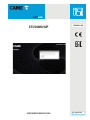 1
1
-
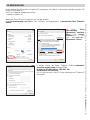 2
2
-
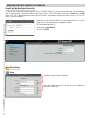 3
3
-
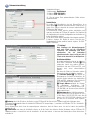 4
4
-
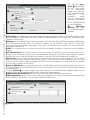 5
5
-
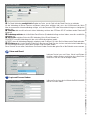 6
6
-
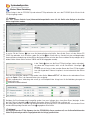 7
7
-
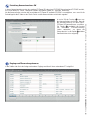 8
8
-
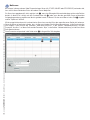 9
9
-
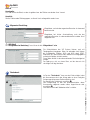 10
10
-
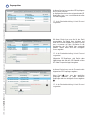 11
11
-
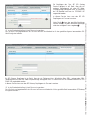 12
12
-
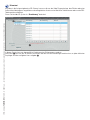 13
13
-
 14
14
-
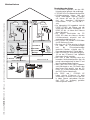 15
15
-
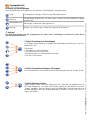 16
16
-
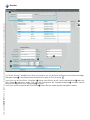 17
17
-
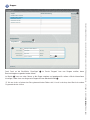 18
18
-
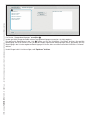 19
19
-
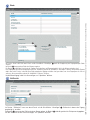 20
20
-
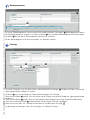 21
21
-
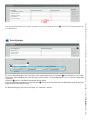 22
22
-
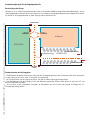 23
23
-
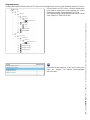 24
24
-
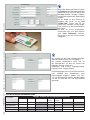 25
25
-
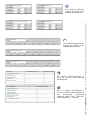 26
26
-
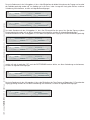 27
27
-
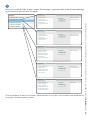 28
28
-
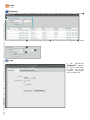 29
29
-
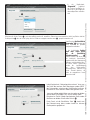 30
30
-
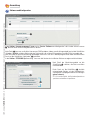 31
31
-
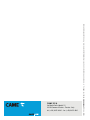 32
32
Verwandte Artikel
-
CAME XTS 7IP WH WIFI, XTS 7IP BK WIFI, XTS 7IP BK WIFI, XTS 7IP WH WFBF Installationsanleitung
-
CAME XTS 7 Installationsanleitung
-
CAME XTS 7 Benutzerhandbuch
-
CAME XTS 7IP WH WIFI, XTS 7IP BK WIFI, XTS 7IP WH WFBF Benutzerhandbuch
-
CAME XTS 5IP WH, XTS 5IP BK Benutzerhandbuch
-
CAME XTS 5IP WH, XTS 5IP BK Benutzerhandbuch
-
CAME PEC IP, PERLA Installationsanleitung
-
CAME Futura IP Installationsanleitung
-
CAME Futura IP Benutzerhandbuch
-
CAME 67100131 Installationsanleitung